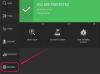Zasluga slike: Manuel Breva Colmeiro/Moment/GettyImages
Microsoft Excel je program za proračunske tablice, ali ima iznenađujuću sposobnost umetanja vanjskih medija za prilagodbu dizajna. Možete izraditi prijedlog proračunske tablice, na primjer, s jednom karticom koja prikazuje brojeve proračunske tablice i formule, a druga kartica koja prikazuje ugrađeni Word dokument s tekstom prijedloga, pa čak i treća kartica s prilagođenim logotipom i potpisom list. S druge strane, možete jednostavno umetnuti Excel podatke u Word dokument. Međutim, mnogo je lakše uređivati tekst u Excelu nego podatke u Wordu.
Finalizirajte sadržaj
Prije nego što ugradite datoteku u Excel, finalizirajte sadržaj vanjske datoteke. Finaliziranje sadržaja uz održavanje formatiranja u programu Microsoft Word mnogo je lakše nego prilagođavanje nakon uvoza. Jednostavno oblikovanje također će se ugraditi uz manje komplikacija. Složeno, grafičko teško oblikovanje moglo bi funkcionirati sasvim dobro, ali ima više potencijala za probleme. Ponekad morate eksperimentirati kako biste sve ispravili. Provjerite jeste li spremili dovršenu datoteku prije nego što je pokušate umetnuti u Excel.
Video dana
Umetnite datoteku u Excel
Kliknite ćeliju u koju želite ugraditi sadržaj iz Worda. Odvojite malo vremena da razmislite o veličini svog sadržaja u Wordu. Možda ćete htjeti spojiti blok ćelija kako biste napravili mjesta za svoj tekst. Također možete ostaviti Wordov dokument s puno teksta u jednoj ćeliji sa skrivenim sadržajem dok se ne klikne ili promijeni veličina ćelije. Kliknite karticu "Umetni" u opcijama izbornika i zabilježite opcije u odjeljku "Tekst". Kliknite "Objekt" i "Kreiraj iz datoteke" za otvaranje datoteka na računalu. Dođite do spremljenog Word dokumenta. Kliknite "U redu" za umetanje dokumenta.
Ugradi privitke
Umjesto da ugradite cijeli Word dokument, možete odabrati ugradnju kao privitak ili vezu. Kada povežete Excel s Wordom, nema potrebe raditi na formatu i vaš dokument održava čistim. Upotrijebite postupak opisan u prethodnom odjeljku, ali označite okvir "Prikaži kao ikona" prije nego što odaberete "U redu" za ugradnju datoteke. Time će se dokument ugraditi kao ikona na koju se može kliknuti. Da biste umetnuli kao vezu na Word dokument, označite opciju "Veza na datoteku". Ovo će jednostavno umetnuti vezu koja otvara datoteku u zasebnom prozoru. Iako nije ugrađen i zapravo otvara zasebni Word dokument, radno opterećenje je manje, a mogućnost održavanja dva odvojena, lijepo dizajnirana dokumenta korisna je u mnogim scenarijima.